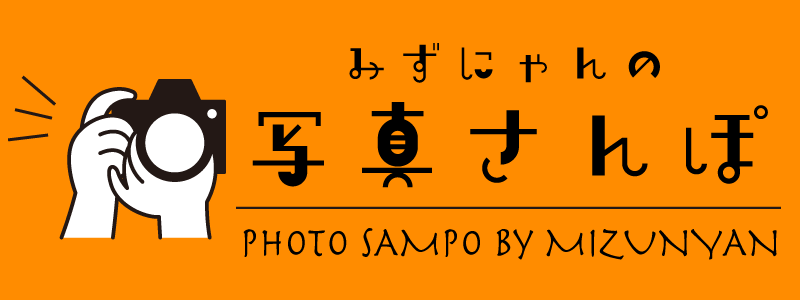どうも、みずにゃんです。
今回は新しく導入した「Galaxy Tab S7」をもっと深堀りしていこうと思います!
今回紹介の端末は「技適」がないため、「技適未取得機器を用いた実験等の特例制度」の申請を行った上で使用しております。
なお読者の方が同様に海外版の端末を購入して使用される際は自己責任にてお願いいたします。
前編はこちら▼
SペンはApple Pencilを超える!?
Galaxy Tab S7に付属のSペンはApple Pencilと比較してペン先が細くなっています。Apple Pencilだとペーパーライクフィルムを貼っていてもツルツルと滑り細かい描写やメモ書きに向いている感じはしなかったのですが、Sペンのタッチは程よい滑らかさで、普通のガラスフィルムでも気持ちよくメモが取れます。
持った感じもApple Pencilのようなずしっとした感触がなく、鉛筆やボールペンを握ったときのそれに近い。長時間握っていられて、メモもイラストも負けなし!と思ってしまうほどです。ちなみにうらにゃんはSペンのタッチはしっくり来なかったようで、個人差はあるので注意が必要ですが。
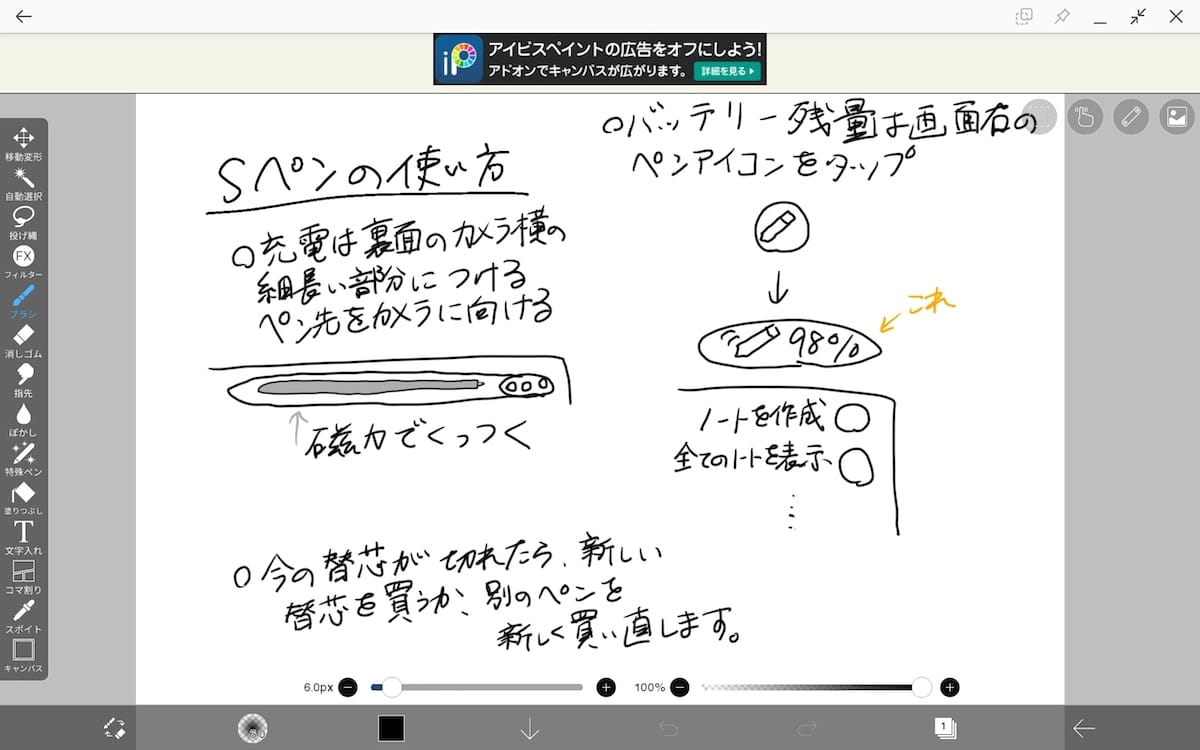
個人的にはペンの操作部ががApple Pencilのような誤反応の多いセンサー式ではなく物理ボタンなのも嬉しいポイントです。あと、スクリブル(手書き認識)の精度もApple Pencilより高いです。
PCライクに使えるDeXモードが最強
Galaxy Tab Sシリーズは、Windowsに近いUIで操作できるデスクトップモード「DeX」が使えます。ノーマルモードでもAndroid12Lなので複数アプリの同時起動やタスクバーが使えるのですが、DeXではWindowsに近い操作感でタスクバーやマルチウィンドウが使えるのです。
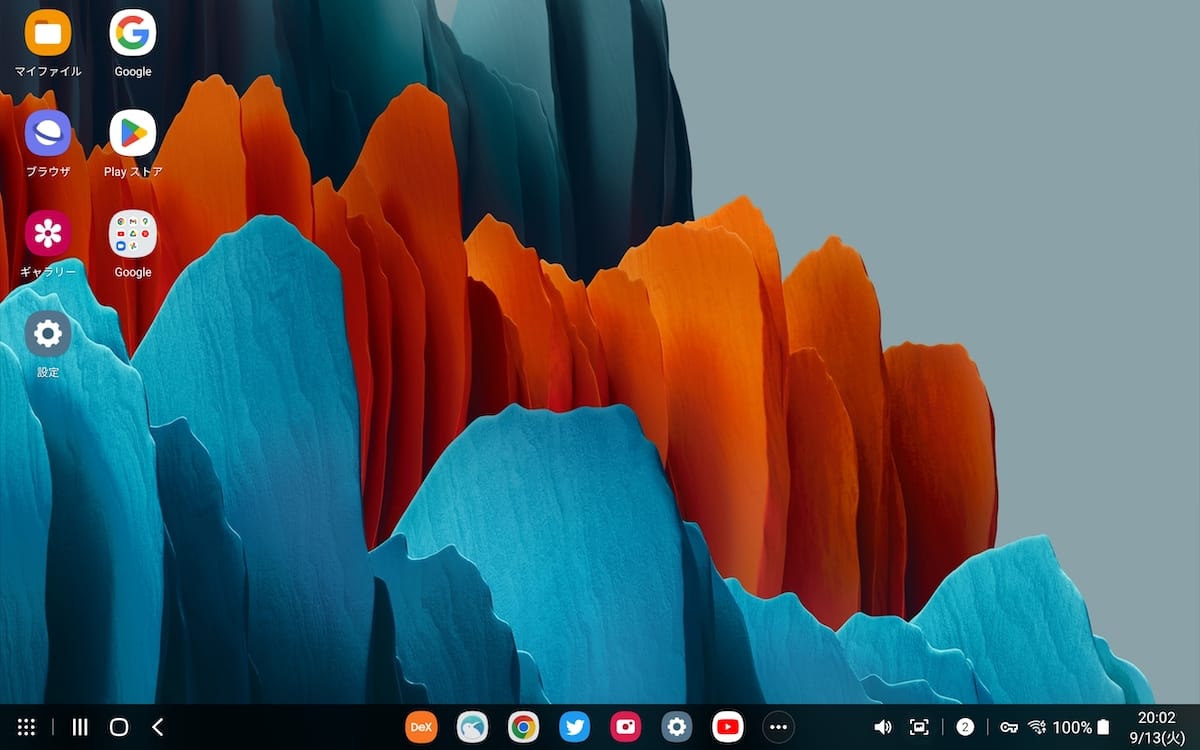
ウィンドウの拡大も自由自在で、自分の好みに合わせてカスタマイズできます。
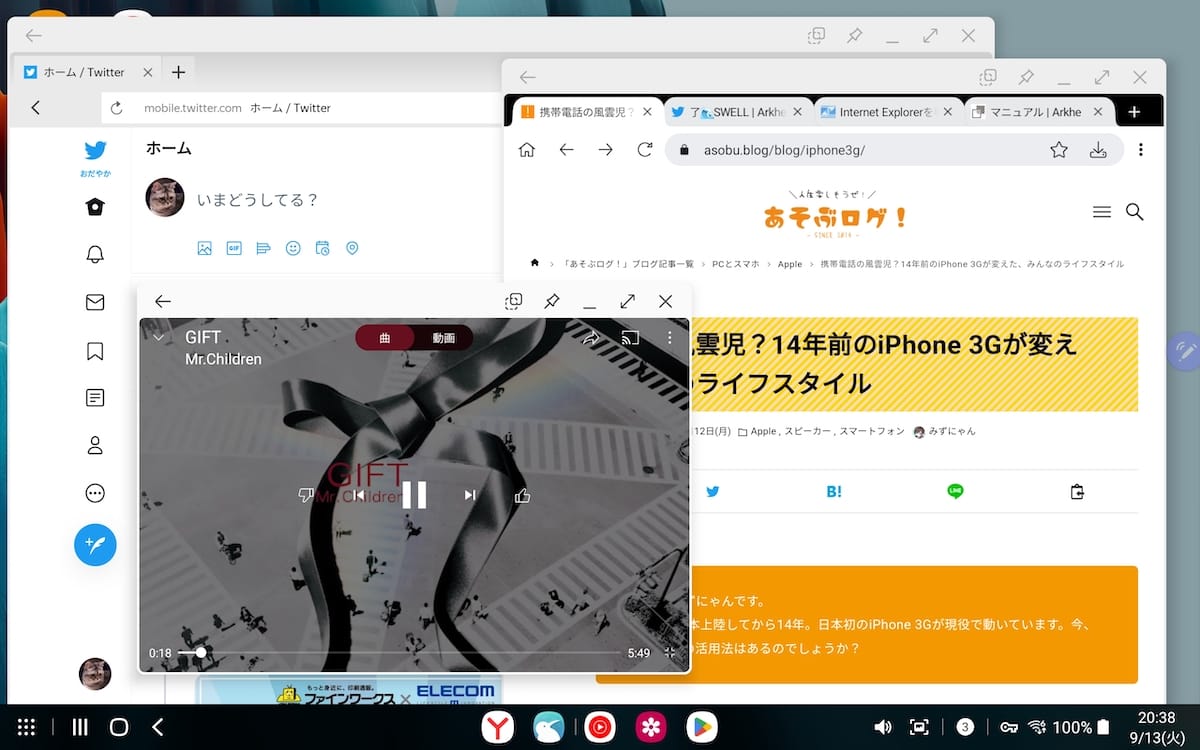
Bluetoothキーボードとマウスを別に用意すればiPad Pro+Magic Keyboardを超える使い心地です。独自のキーボード用のショートカットも用意されていて外付けキーボードが快適に使えるチューニングです。ただしソフトウェアキーボードはSAMSUNGキーボードのみ対応です。
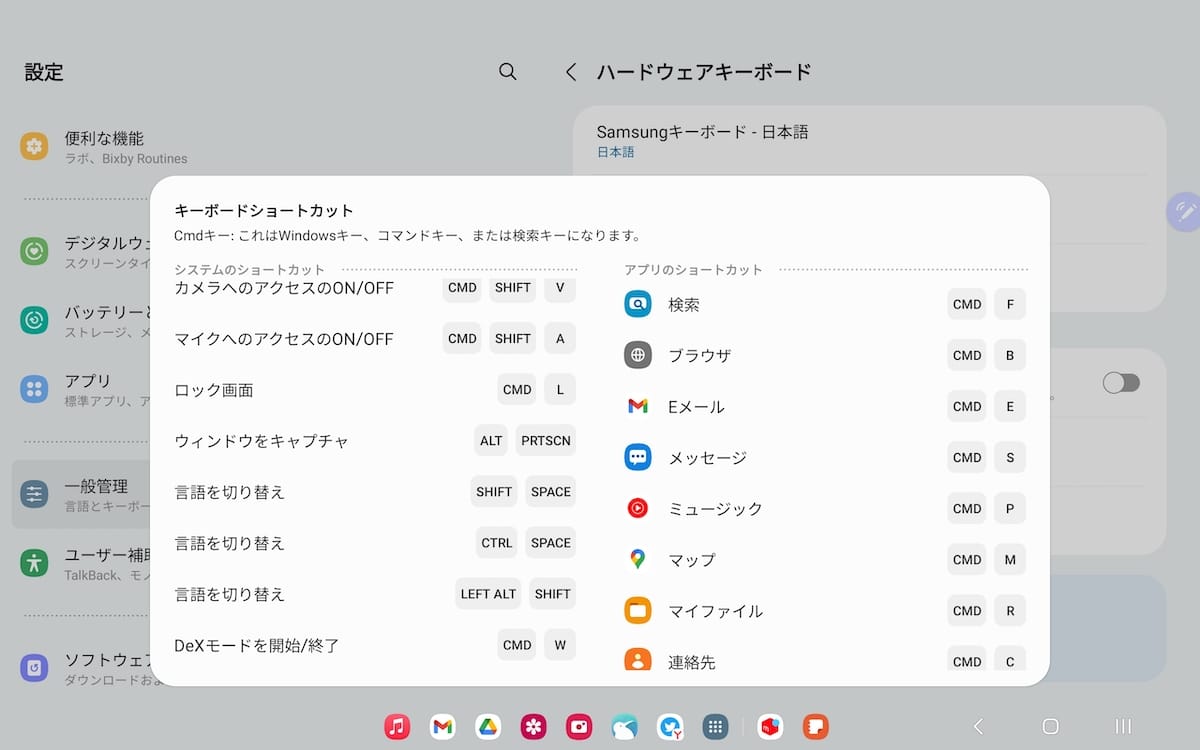
USB-Cハブを介してHDMI入力のあるテレビやディスプレイに繋ぐと、広い画面でGalaxy Tabを操作することができます。イラストを描くときとかにも便利そうです。
カバーを作る
ガラスフィルムはAmazonで専用のものを買いましたが、ケースはあまり良質なのが無くて純正カバーも流れていませんでした。
ちょうどiPad Proのカバーを買い換えていました。某リサイクルショップで500円で買ったSpeckのiPad Proケース(新品で買うと5000円強)は見た目は地味ですが使い勝手が良くてエレコムのカバーから換えました。というわけでエレコムのiPad Pro用カバーが余っています。
見た感じエレコムのカバーの材質は柔らかい感じのものだったので、Galaxy Tab S7用に加工することにしました。
Galaxy Tab S7はSペンを裏面で充電するタイプのため、裏面にペンを充電させるためのスペースが必要です。まずiPad Proをホールドする固定パーツを剥がし、もともとあるカメラ部の穴から掘り進めていく形で、Sペン充電部分を開けていきます。


スペースが確保できたら、切れはじの部分を布テープで覆い、できるだけ汚く見えないようにしました。本体の固定は強力タイプの両面テープを用いて直接貼り合わせました。横幅がぴったり収まる感じです。


この改造カバーを使うことでSペンを充電したまま持ち運べるようになり、スタンドさせたりもできるので使い勝手が大幅によくなりました。もともとカバーにはペンホルダーがありこのペンホルダーに沿うようにSペン用の開口部を作れたことで、このペンホルダーがSペンの脱落防止に一役買っています。
ブラウジングが快適すぎ!
ブラウジングはかなり快適になりました。Androidスマホと同様にKiwiやYandex等でChrome拡張機能を使うことができ、iPadでブラウジングするよりもノイズが少なくなり良い感じです。
そしてTwitterはブラウザで開くとPCと同じ表示になることが確認できたので「おだやかTwitter」を入れたところ、検索バーを残したままトレンドの非表示もでき、完全に”おだやか”な環境になり、Twitterブラウジングがものすごく快適になりました。これだけでAndroidタブレットの導入は大成功です。
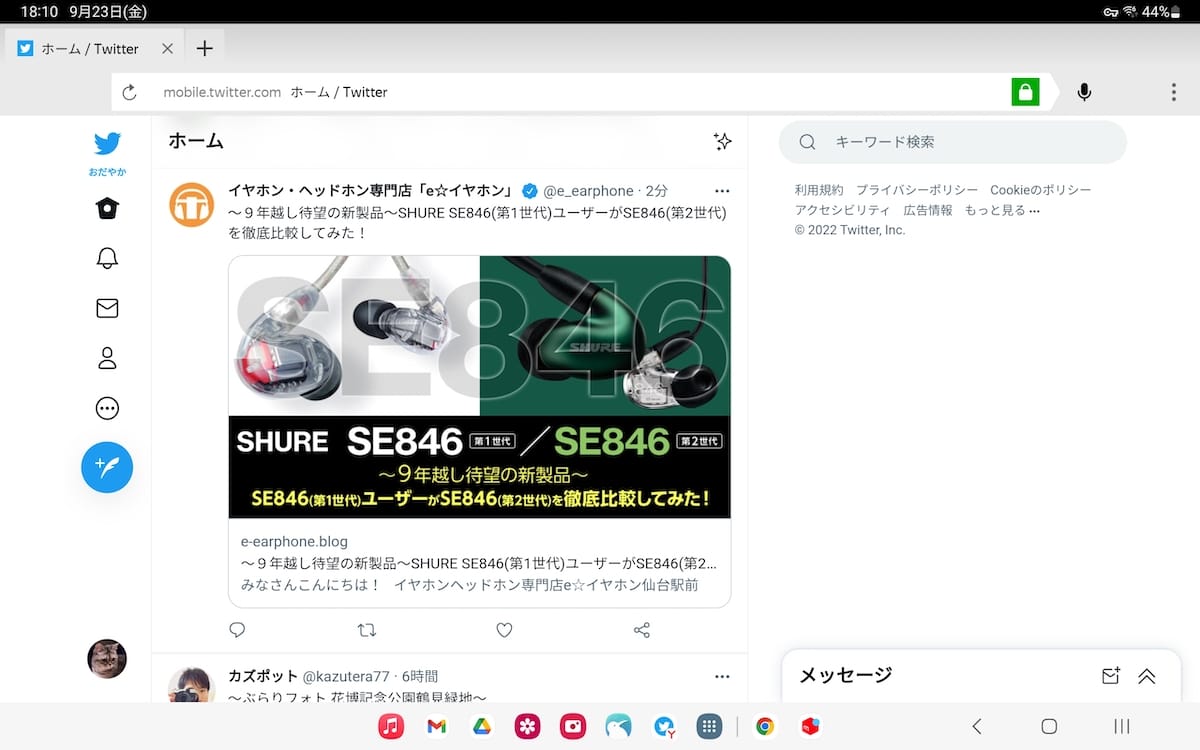
唯一の欠点:SUMSUNGキーボードの使い勝手が悪い
Galaxy Tab S7のデフォルトのソフトウェアキーボードはSUMSUNGキーボードなのですが、これがあまりにも使い勝手が悪くて困っています。キー配列なども不満ですが、変換時の文章の区切りなどが下手くそすぎます。
スマホならSimeji入れれば解決、なのですがSimejiはAndroidタブレットには最適化されていないため表示も荒いし画面占有領域が広すぎて使い物にはなりませんでした。
しかもDeXモードだと強制的にSUMSUNGキーボードで固定されるので、これも困り者です。物理キーボード接続時も変換が下手くそで文字を打つときは気を遣いますね。タブレットで文字を打つならやはりMacと同じ配列で使えるiPadのほうが有利です。ただ、Sペンの手書き入力(スクリプト)はGalaxyのほうが上手だと感じます。
まとめ:Androidタブレットの”進化”が感じられる一台
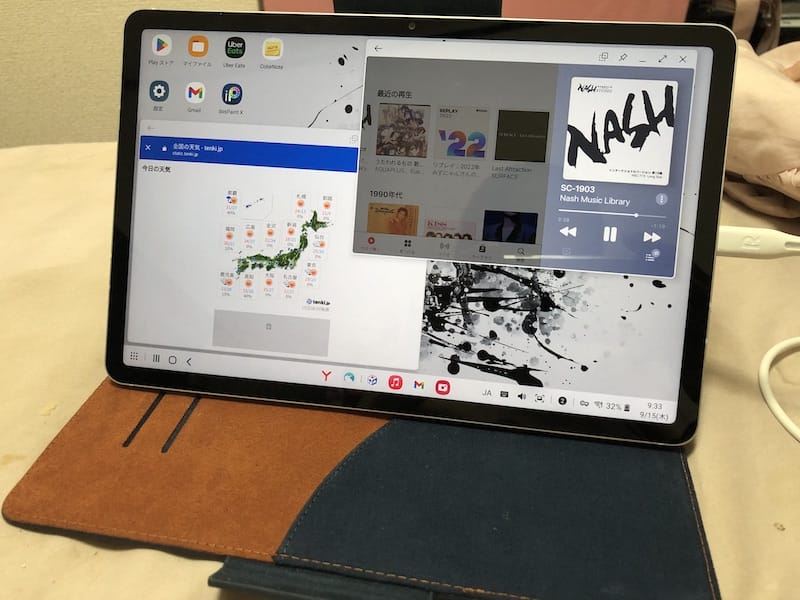
これまで、Androidタブレットのことをあまり良い感じには思っていなかったのは事実です。それはハイエンドモデルが不在だったことももちろんですが、スマホに特化したAndroid OSがタブレットであまり使い勝手がよくなかったからなのです。従来のAndroidタブレットはスマホの画面をそのまま大きくしただけの、中途半端なのがほとんどだったから。
iPadOSになり独自の進化を遂げるiPadと、パソコンとして申し分なく使えるWindowsタブレットとは柔軟性に欠けてしまう感じでした。
ですがGalaxy Tab S7はDeXモードを搭載したことでマルチタスクも快適に使え、Windowsと比較しても遜色無いところまで出来上がっています。
それに加えてAndroidもついに大型画面向けの「Android12L」が登場してGalaxy Tab S7でも使えるようになったことでノーマルのタブレットモードでも快適な操作性を手にしています。
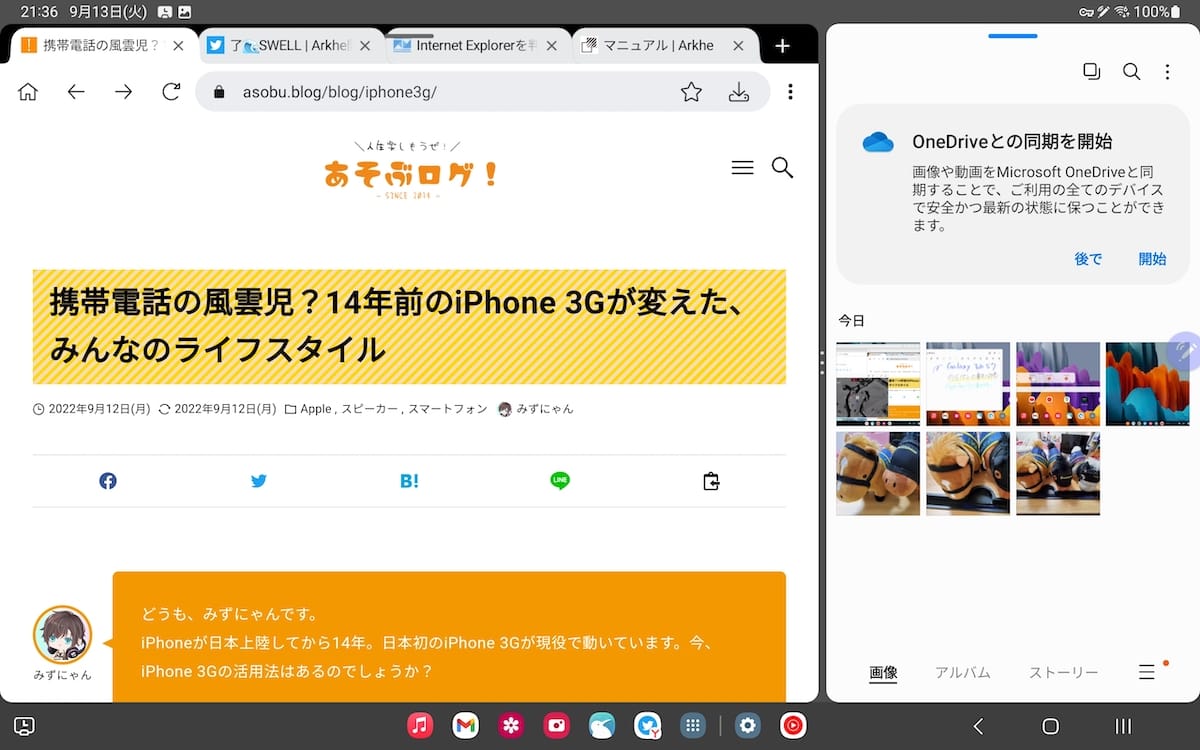
Galaxy Tab Sシリーズは、そういう意味ではAndroidタブレットの進化を感じられる一台に仕上がっているなと感じます。普段の調べものが快適にでき、横長画面なので動画との愛称も良く、クリエイティブな使い方もできます。オールマイティーに使える、とてもバランスの良いタブレットだったのです。
僕はiPad ProよりもGalaxy Tab推しになりました。
技適とかいろいろと制約はあるのは確かなので旧モデルは推しませんが、日本で正規販売されているS8+やS8 Ultraも新品のiPad Proよりは安いですし、使ってみて満足できるタブレットになっているはずです。Androidタブレットを探してる方はぜひGalaxy Tabを体感してみてくださいね。


最後まで読んでいただき、
ありがとうございました!

こちらもチェックしてみてください!